Het maakt niet uit hoe vaak u uw iPhone gebruikt, u hoeft hem niet vaak uit te schakelen. Zelfs als u het een paar uur of een paar dagen niet gaat gebruiken, hoeft u het zelden uit te schakelen. Als u uw telefoon echter langer dan een paar dagen niet gaat gebruiken en u wilt zoveel mogelijk batterijduur besparen, kan het geen kwaad om hem uit te schakelen. Hetzelfde kan gezegd worden als je denkt dat je telefoon een bug heeft of een app niet wil openen. Het afsluiten ervan zou deze problemen heel goed kunnen oplossen. Hoe schakel je een nieuwer model iPhone uit? Laten we eens kijken naar alle noodzakelijke stappen.
Hoe iPhone X en later uit te schakelen
Zoals het er nu uitziet, werken de volgende stappen allemaal voor de meest recente iPhones van Apple, inclusief de iPhone X en nieuwer. Dit omvat de iPhone X, XR, iPhone 11/11 Pro/11 Pro Max en de onlangs aangekondigde iPhone 12/12 mini/12 Pro en 12 Max. Voor elk van de bovengenoemde apparaten zijn er een paar verschillende manieren om je iPhone volledig uit te schakelen.
Methode 1:
1. Begin door een van de twee volumeknoppen (slechts één, niet beide) en de rechter aan / uit-knop tegelijkertijd ingedrukt te houden.
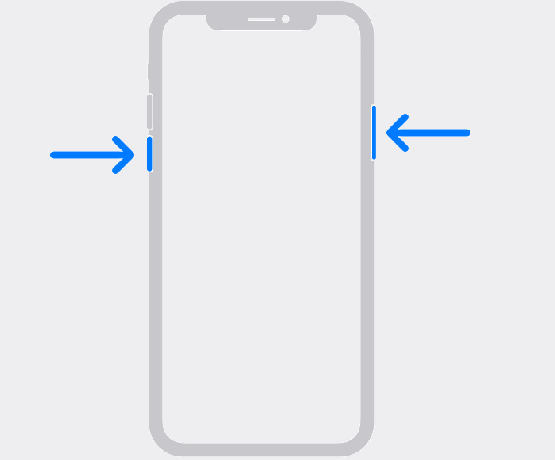
2. Nadat u deze knoppen een paar seconden ingedrukt heeft gehouden, verschijnt er een schuifregelaar op het scherm.
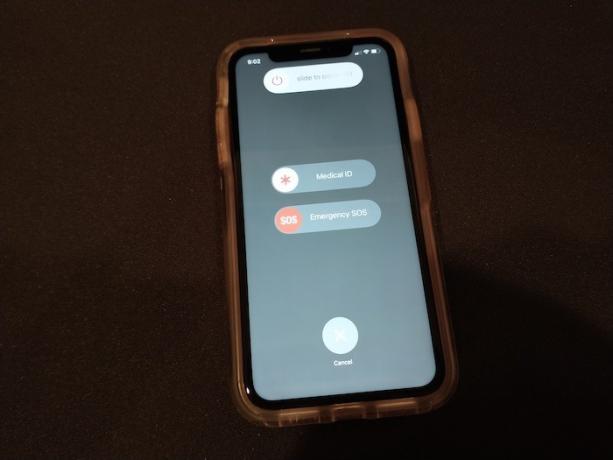
3. Sleep de schuifregelaar naar rechts om uw iPhone uit te schakelen. Houd er rekening mee dat het even kan duren voordat de iPhone volledig is uitgeschakeld.
Methode 2:
1. Deze methode is afhankelijk van het instellingenmenu (iOS 11 en hoger), dus begin met het openen van de iPhone-instellingen-app.

2. Ga naar Algemeen en begin helemaal naar beneden te scrollen totdat je de tekst in blauw ziet met het label 'Afsluiten'. Het staat helemaal onderaan het menu.
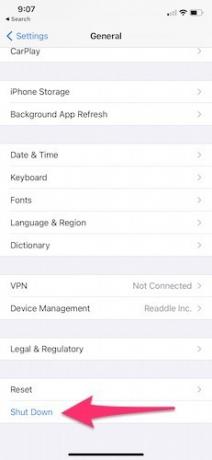
3. Tik op "Afsluiten" en na een seconde of twee verschijnt dezelfde schuifregelaar van methode 1. Ga je gang en sleep de schuifregelaar naar rechts en je iPhone begint uit te schakelen.
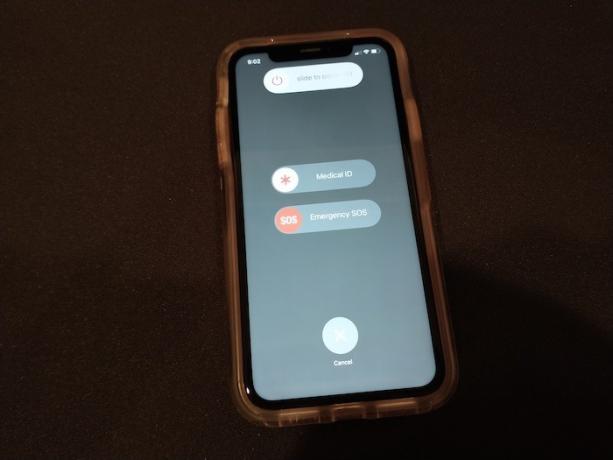
Opnieuw opstarten zonder knoppen
Deze methode is echt specifiek voor iedereen die een iPhone heeft met knoppen die niet werken of AssistiveTouch al gebruikt. Helaas kunt u met iOS 11 en hoger de iPhone niet uitschakelen met AssistiveTouch, maar u kunt het apparaat wel opnieuw opstarten.
1. Begin met het openen van de app Instellingen en ga naar "Instellingen -> Toegankelijkheid -> Aanraken". Als alternatief kunt u ook ga naar "Instellingen -> Toegankelijkheid -> Aanraken -> AssistiveTouch". Ten slotte kun je AssistiveTouch ook inschakelen door te zeggen “Hé Siri, schakel AssistiveTouch in.”
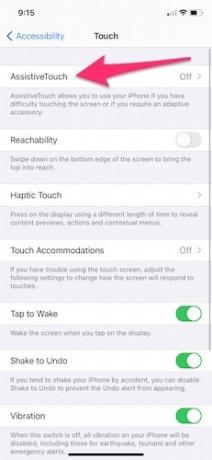
2. Zodra AssistiveTouch is geactiveerd, tikt u op de schuifregelaar naast AssistiveTouch, die vervolgens een op aanraking gebaseerde startschermknop op uw iPhone toevoegt.
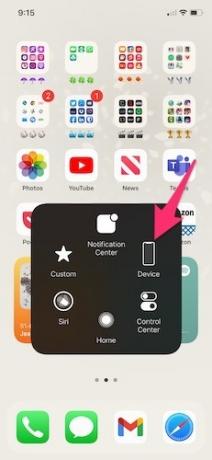
3. Tik op de startknop van het aanraakscherm en tik vervolgens op "Apparaat -> Meer -> Opnieuw opstarten".

Hoewel u met de AssistiveTouch-methode een apparaat niet volledig kunt afsluiten, is opnieuw opstarten vaak het beste alternatief.
Nu je weet hoe je je iPhone moet uitschakelen, ontdek je de beste widgets voor je iPhone en hoe? een timer voor slaapmuziek instellen op je iPhone.
Verwant:
- Widgets toevoegen aan het startscherm van uw iPhone
- Hoe mobiele gegevens te repareren die niet werken op iPhone en iPad
- Hoe u Facebook-video's naar uw iPhone kunt downloaden
Gelieerde openbaarmaking: Make Tech Easier kan commissie verdienen op producten die zijn gekocht via onze links, wat het werk ondersteunt dat we voor onze lezers doen.


